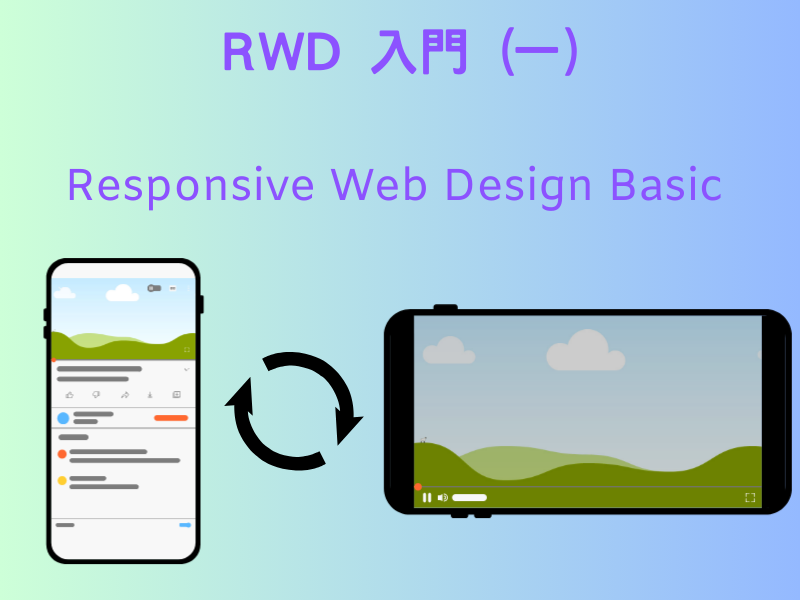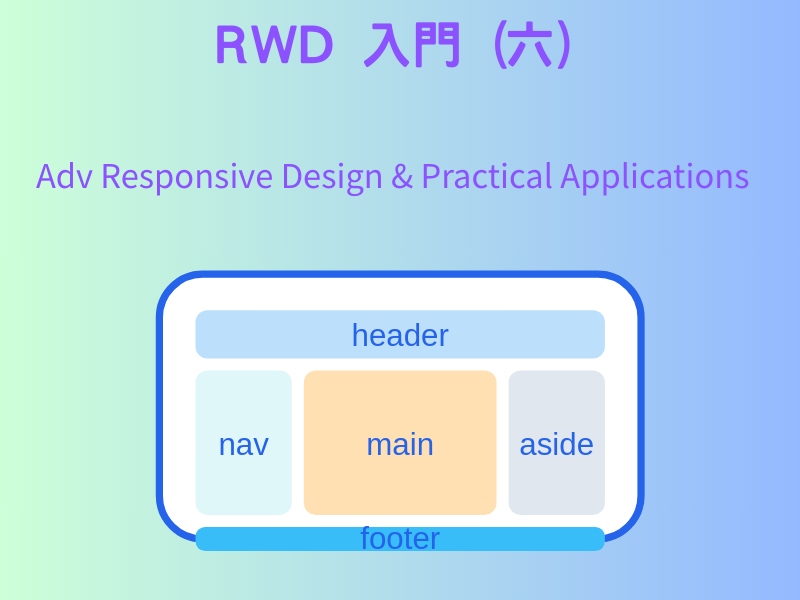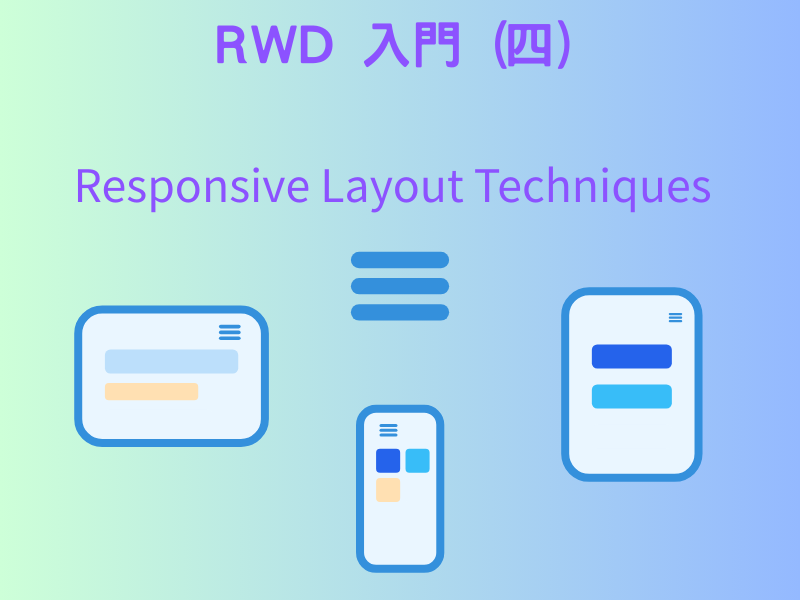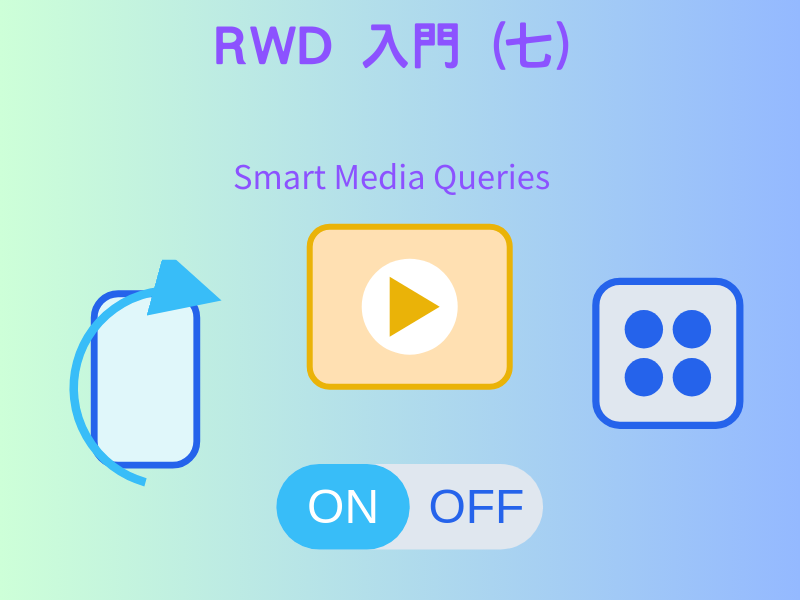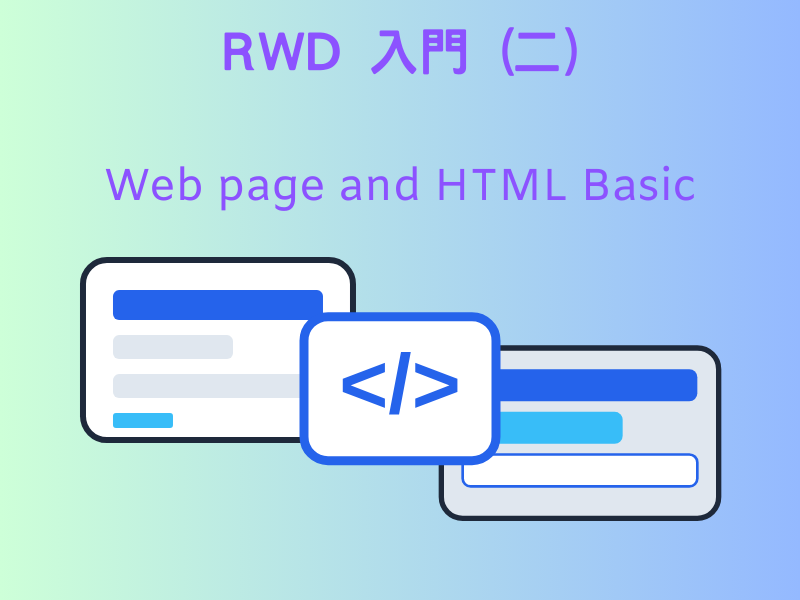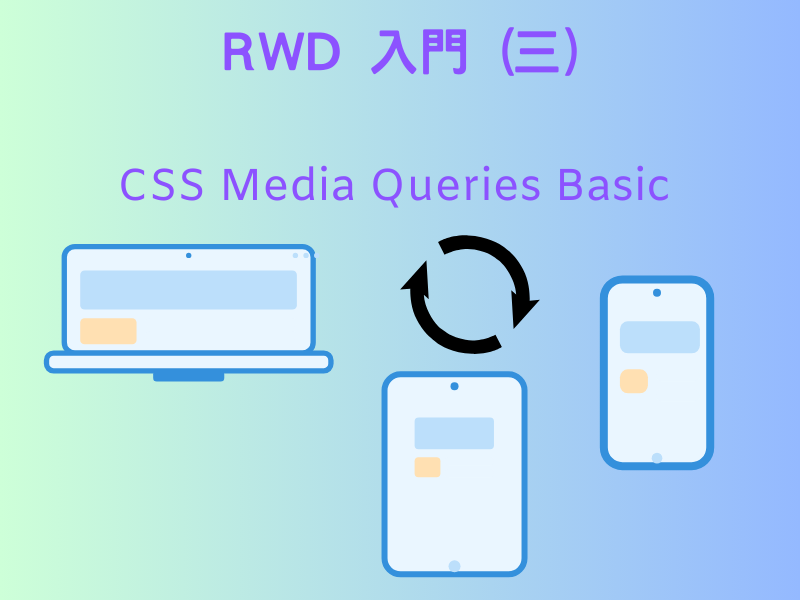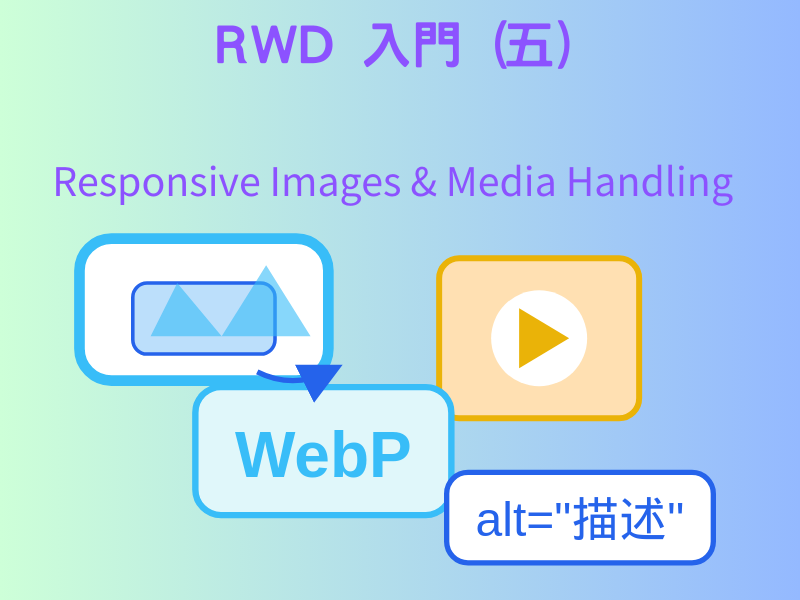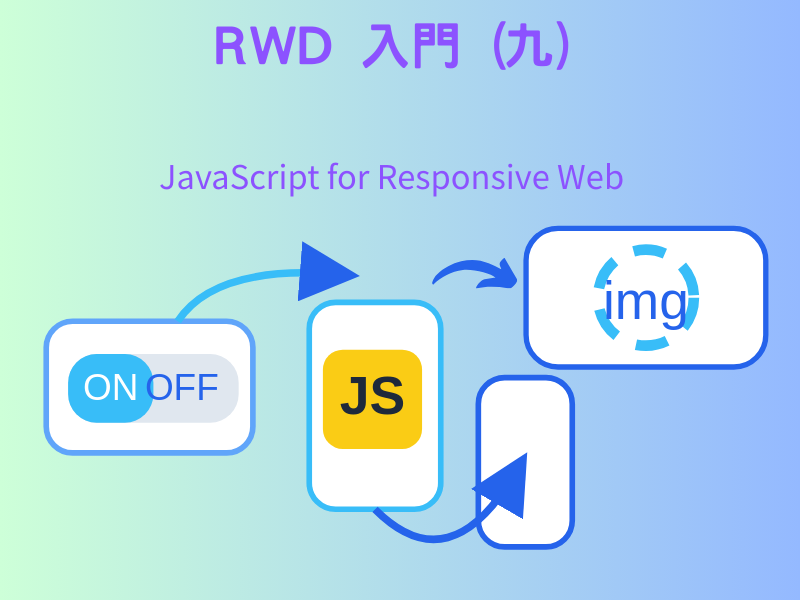RWD 網頁設計(十):圖片與多媒體優化
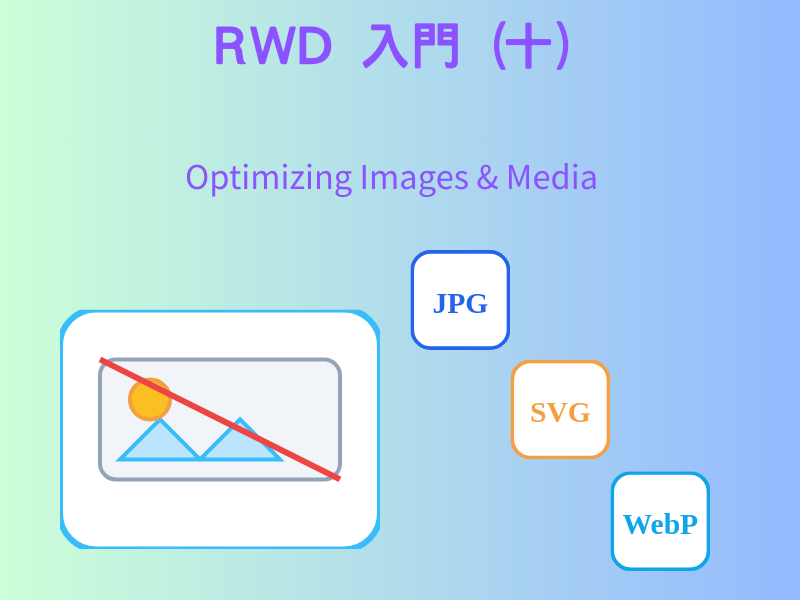
前言
圖片和多媒體是現代網站不可或缺的元素。要讓網站在各種裝置下都能快速載入、顯示清晰,同時又不拖慢速度,進階的圖片與多媒體優化技巧就變得非常重要。本章將介紹如何讓你的圖片、影音內容更適合 RWD,提升整體用戶體驗。
一、圖片自適應與裁切
1. object-fit、object-position、背景圖片 RWD
有時候圖片比例與容器不一致,這時可以用 object-fit 讓圖片自動裁切、填滿:
.banner-img {
width: 100%;
height: 200px;
object-fit: cover;
object-position: center;
}背景圖片也可以用 background-size、background-position 做 RWD:
.hero {
background-image: url('banner.jpg');
background-size: cover;
background-position: center;
}二、新圖片格式應用
1. WebP、SVG 等新格式
- WebP:體積小、畫質佳,支援透明與動畫,現代瀏覽器皆支援。
- SVG:向量圖,無論放大縮小都不失真,適合 icon、logo。
2. 各種圖片格式優缺點
| 格式 | 優點 | 缺點 | 適用情境 |
|---|---|---|---|
| JPG | 體積小、相容性高 | 不支援透明 | 照片、背景 |
| PNG | 支援透明 | 檔案較大 | 圖標、logo |
| WebP | 體積最小、畫質佳 | 舊瀏覽器不支援 | 大多數圖片 |
| SVG | 無損縮放 | 複雜圖形體積大 | icon、logo |
三、懶加載與多解析度圖片
1. loading=“lazy”、srcset、sizes
讓圖片等到快進入視窗時才載入,提升頁面速度:
<img src="photo.jpg" loading="lazy" alt="風景照">用 srcset、sizes 提供多種解析度圖片,讓瀏覽器自動選擇最適合的版本:
<img
src="photo-800.jpg"
srcset="photo-400.jpg 400w, photo-800.jpg 800w, photo-1600.jpg 1600w"
sizes="(max-width: 600px) 100vw, 50vw"
alt="風景照">四、SVG 響應式縮放與應用
SVG 圖示可隨螢幕大小自動縮放,且支援 CSS 動畫。
<svg width="100" height="100" viewBox="0 0 100 100">
<circle cx="50" cy="50" r="40" fill="#0080ff" />
</svg>svg {
width: 50vw;
height: auto;
}五、音訊、影片自適應設計
1. 音訊/影片播放器的 RWD 技巧
<video controls width="100%" poster="cover.jpg">
<source src="movie.mp4" type="video/mp4">
<source src="movie.webm" type="video/webm">
您的瀏覽器不支援影片播放。
</video>搭配 CSS 讓播放器自適應寬度:
video, audio {
max-width: 100%;
height: auto;
display: block;
}2. 自適應影片區塊與字幕
<video controls width="100%">
<source src="movie.mp4" type="video/mp4">
<track kind="subtitles" src="subtitle.vtt" srclang="zh" label="中文">
</video>結論
進階圖片與多媒體優化能讓你的網站在各種裝置下都能快速載入、清晰顯示,不僅提升使用者體驗,也有助於 SEO。 不論是用 object-fit 裁切圖片、用 WebP/SVG 提升畫質與效能,還是用懶加載、多解析度圖片與自適應影音設計,只要多加練習與應用,你就能打造出現代、專業又高效的 RWD 網站!
如有任何圖片與多媒體優化的疑問,歡迎留言討論~dsfvcs
分享這篇文章: